PowerShell下载和安装图解(附安装包,适合新手)
PowerShell 就是微软给 Windows 做的“超级 cmd”,不但能敲命令,还能直接调用 .NET 对象,一句命令就能删文件、改注册表、调 API、发网络请求,脚本后缀 .ps1,跑起来像小型编程语言。
这里分享的是 PowerShell 下载和安装的详细过程,附带最新版安装包,真正让新手小白也能轻松看懂。
Win7 之后是自带 PowerShell 的,但 2016 起微软把核心代码扔到 GitHub 开源,叫 PowerShell Core,跨平台,Windows、Linux、macOS 都能装,最新版 7.x 性能翻倍。
下表中罗列了 PowerShell 和同类产品相比,它们各自的优劣势:
| 对比项 | PowerShell | CMD | Bash(WSL) | Python 脚本 |
|---|---|---|---|---|
| 学习成本 | 中等,命令规律 | 低,但功能少 | 高,需记 Linux 命令 | 高,需装解释器 |
| 对象管道 | 支持 | 不支持 | 不支持 | 手动序列化 |
| 远程批量 | 原生 WinRM | 无 | 需配置 SSH | 需额外库 |
| 跨平台 | Core 版全支持 | 仅 Windows | 仅 Unix 系 | 全平台 |
| 系统级调用 | 直接 .NET | 受限 | 需外部命令 | 需封装库 |
下载PowerShell
这里为大家提供了 PowerShell 最新版的安装包:
网盘下载:PowerShell最新版安装包
网盘中提供了 win-x32、win-x64、win-arm64 和 osx-arm64 共 4 个版本的 PowerShell 安装包。
安装PowerShell
1、Windows安装PowerShell
1) 下载网盘中的 win 安装包,双击启动安装:
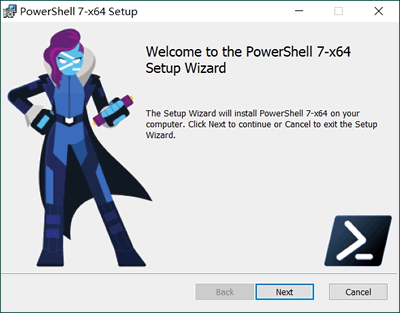
直接点击 Next。
2) 自定义安装路径,建议安装到非系统盘:
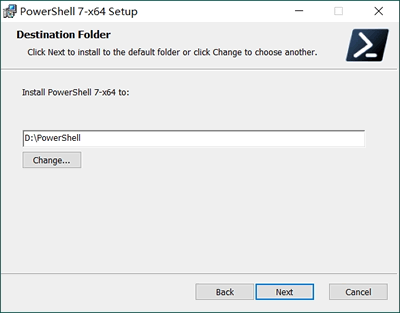
3) 保持默认选项,直接点击 Next:
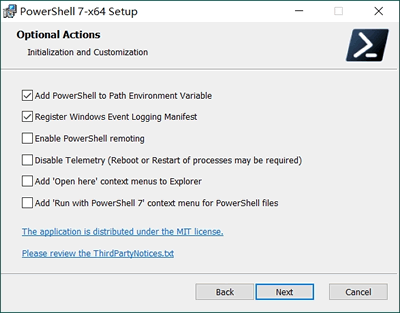
4) 这一步可以全部取消勾选,然后点击 Next:
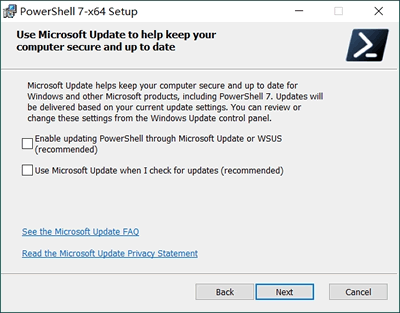
5) 点击 Install 正式开始安装:
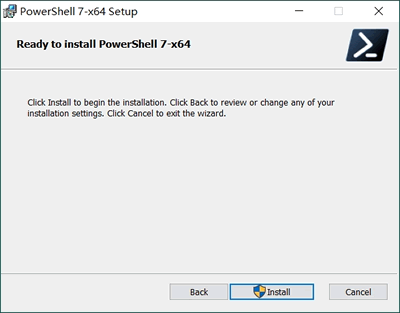
6) 等待安装完成,出现下图的界面,表示安装完成:
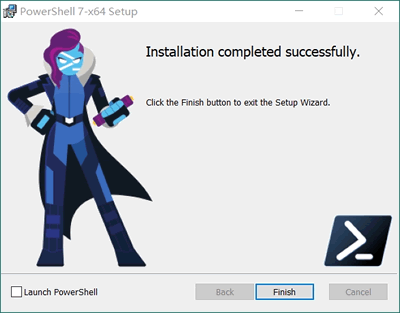
2、Linux安装PowerShell
1) Ubuntu / Debian:
# 安装依赖
sudo apt update
sudo apt install -y wget apt-transport-https software-properties-common# 导入微软 GPG 密钥
wget -q https://packages.microsoft.com/config/ubuntu/22.04/packages-microsoft-prod.deb
sudo dpkg -i packages-microsoft-prod.deb# 安装 PowerShell
sudo apt update
sudo apt install -y powershellpwsh # 启动 PowerShell2) CentOS / RHEL / Fedora:
# 添加 Microsoft YUM 源
sudo dnf install -y https://packages.microsoft.com/config/rhel/8/packages-microsoft-prod.rpm# 安装 PowerShell
sudo dnf install -y powershellCentOS 7 也可以用 yum:
sudo yum install -y powershell3、macOS安装PowerShell
1) 使用 Homebrew 安装:
brew install --cask powershell
pwsh # 启动 PowerShell2) 下载网盘中的 powershell-7.5.3-osx-arm64.pkg,双击启动,根据引导完成安装。
